Làm thế nào để dùng video làm ảnh bìa Facebook cá nhân khi mà tính năng này chưa hề có trên Facebook, hiện nay bạn mới chỉ dùng video làm ảnh bìa Facebook áp dụng cho fanpage. Hướng dẫn sau đây sẽ giúp bạn thực hiện cách dùng video làm cover Facebook cá nhân cực kỳ đơn giản.
Chúng ta đã biết hiện tại Facebook chưa cho phép dùng video làm ảnh bìa Facebook cá nhân. Hiện tại tính năng này vẫn đang được thử nghiệm và với các các thông thường thì bạn sẽ không thể nào dùng video làm cover Facebook cá nhân được. Mà người dùng chỉ có thể dùng video làm ảnh cover Facebook cho fanpage mà thôi, nhưng tất nhiên với cách thức trong bài viết này sẽ giúp bạn vượt qua giới hạn dùng video làm ảnh cover Facebook cho Fanpage và áp dụng nó được cho cả chính Facebook của bạn.

Với hướng dẫn trong bài viết này sẽ là một mẹo vặt bạn có thể áp dụng được cho bất cứ trình duyệt phổ biến nào hiện nay để giúp bạn dùng video làm ảnh bìa Facebook cá nhân. Tất nhiên hãy làm nó trên Firefox hoặc Chrome để đảm bảo khả năng thành công là cao nhất.
Cách dùng video làm ảnh bìa Facebook cá nhân
Bước 1: Để có thể dùng video làm ảnh bìa Facebook cá nhân trước tiên bạn cần phải tải lên Facebook mình một clip video bất kỳ nhưng hãy nhớ đội dài của nó tối đa chỉ là 30 giây mà thôi.
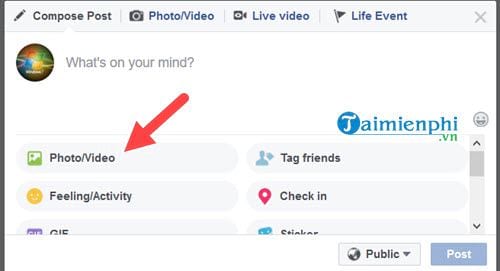
Bước 2: Lựa chọn video trên máy tính của bạn rồi nhấn Open để mở.

Bước 4: Đợi video tải lên hoàn thành xong nhấn vào post, yêu cầu phải để ở chế độ Public - công khai.

Ngay lập tức sẽ có thông báo kiểm duyệt video của bạn, hãy đợi cho Facebook kiểm duyệt xong video đó.

Bước 5: Sau đó click mở video đó ra, nhìn lên trên thanh địa chỉ của Facebook bạn sẽ thấy được có ID video đó. Hãy sao chép ID này lại và chúng ta sẽ sử dụng nó ngay sau đây.

Bước 6: Nhấn vào phần thay ảnh bìa Facebook chọn Select artwork (thay ảnh bìa nghệ thuật).

Bước 7: Đợi giao diện Artwork hiện lên bạn nhấn phím F12 để mở giao diện Console lên.

Bước 8: Nhấn vào biểu tượng chuột như trong hình rồi click nó vào một video cover Facebook bất kỳ mà bạn định chọn.

Bước 9: Ngay lập tức phần Console sẽ hiển thị đoạn mã video bạn chọn đó, hãy để ý phần photo_id ở dưới và thay nó bằng ID video vừa nãy bạn lưu.

Bước 10: Sau khi thay photo_id bằng ID video như hình dưới đây bạn chỉ việc đóng console lại, sau đó chọn đúng video cover Facebook vừa rồi.

Bước 11: Ngay lập tức bạn sẽ thấy giao diện cover Facebook của mình thay đổi, hãy nhấn lưu vào.

Kết quả cuối cùng bạn đã hoàn tất việc dùng video làm ảnh bìa Facebook cá nhân rồi đấy, hãy refresh lại trang cá nhân để thưởng thức cover Facebook độc đáo do chính mình vừa tạo ra.

Chỉ với vài thao tác trên trình duyệt thôi việc dùng video làm ảnh bìa Facebook cá nhân đã hoàn tất, với mẹo vặt này bạn có thể chia sẻ cho bạn bè mình để họ biết và làm theo. hãy tự tạo cho mình những đoạn cover video Facebook cực chất cho trang cá nhân của mình.
https://thuthuat.taimienphi.vn/cach-dung-video-lam-anh-bia-facebook-ca-nhan-34756n.aspx
Với những ai chưa biết cách dùng video làm ảnh đại diện Facebook, một thủ thuật đã có từ rất lâu và đã được hỗ trợ trên Facebook thì có thể xem tại đây, cách dùng video làm ảnh đại diện Facebook được hướng dẫn bởi Taimienphi.vn.